Comment marquer vos pistes dans Spotify
Dans Spotify, vous pouvez marquer et modifier les informations de la piste. Chaque fichier MP3 ou AAC est pas seulement un morceau de l'audio. Tout comme une photographie numérique peut contenir des informations supplémentaires (sur l'appareil photo utilisé, les réglages d'exposition, le temps qu'il a été prise, et ainsi de suite), un fichier de musique numérique peut également contenir des informations, appelé métadonnées, qui identifie et les balises d'une piste.
Très probablement, vos fichiers locaux ont déjà été marqués pour vous par Gracenote, mais parfois, vous voudrez peut-être à l'entrée de votre propre contenu descriptif pour les pistes (y compris l'ajout de votre propre nom de la piste). Par exemple, vous pourriez avoir besoin de saisir cette information si l'album est pas dans la base de données Gracenote.
Vous pouvez également modifier les informations pour organiser vos fichiers de musique d'une certaine manière. Par exemple, vous pourriez vouloir ajouter compositeur original d'un morceau de musique classique dans le domaine de l'artiste, plutôt que l'interprète qui a fait lecture de la piste. Ou peut-être que vous voulez supprimer l'article défini avant le nom d'un artiste, comme l'OMS ou les Beach Boys (bien que le logiciel est assez intelligent pour alphabétiser artistes correctement, ignorant les articles).
Pour modifier les informations d'une piste dans Spotify, suivez ces étapes:
Dans Spotify, sélectionnez Fichiers locaux dans la barre latérale gauche.
Le volet des fichiers locaux ouvre.
Sélectionnez la piste dont vous voulez changer.
Pour modifier une sélection de pistes en même temps, plutôt qu'un seul, sélectionnez la première piste, puis Maj-clic sur la dernière piste. Toutes les pistes entre ces deux sont mis en évidence. Pour choisir plusieurs pistes qui ne figurent pas ensemble ou pour annuler la piste sélectionnée bizarre, maintenez la touche Ctrl (Command sur Mac) tout en cliquant sur chacun d'eux.
droit; cliquez sur le titre.
Pour les utilisateurs Mac, Ctrl-clic.
Sélectionnez Modifier les informations dans le menu pop-up qui apparaît.
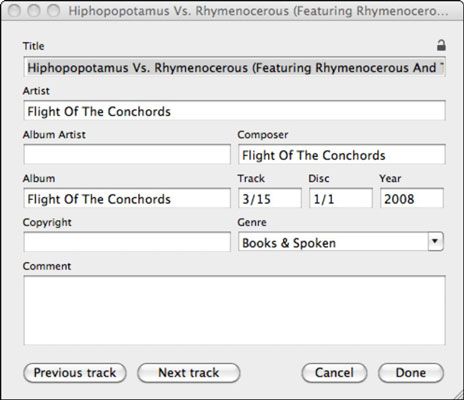
Sélectionnez un champ que vous souhaitez modifier, puis entrez les nouvelles informations.
Répétez cette étape pour toutes les entrées que vous souhaitez modifier.
(Facultatif) Si vous voulez changer le genre attribué à ce morceau, cliquez sur la sélection ci-dessous Genre, puis sélectionnez l'option de votre choix dans la liste déroulante qui apparaît.
Cliquez sur Terminé lorsque vous avez fini de faire des changements.
Vos modifications sont enregistrées, et vous revenez à Spotify.
Choisir plusieurs éléments à modifier dans le même temps peut causer des maux de tête si vous faites une erreur. Rappelez-vous que ce que vous changez dans les métadonnées applique à tous les éléments que vous avez sélectionnés.



